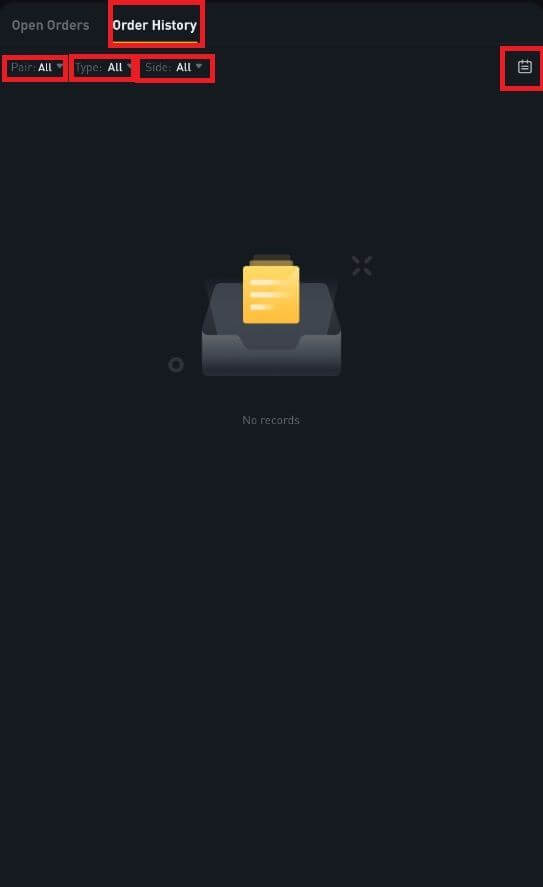Bitrue ანგარიში - Bitrue Georgia - Bitrue საქართველო
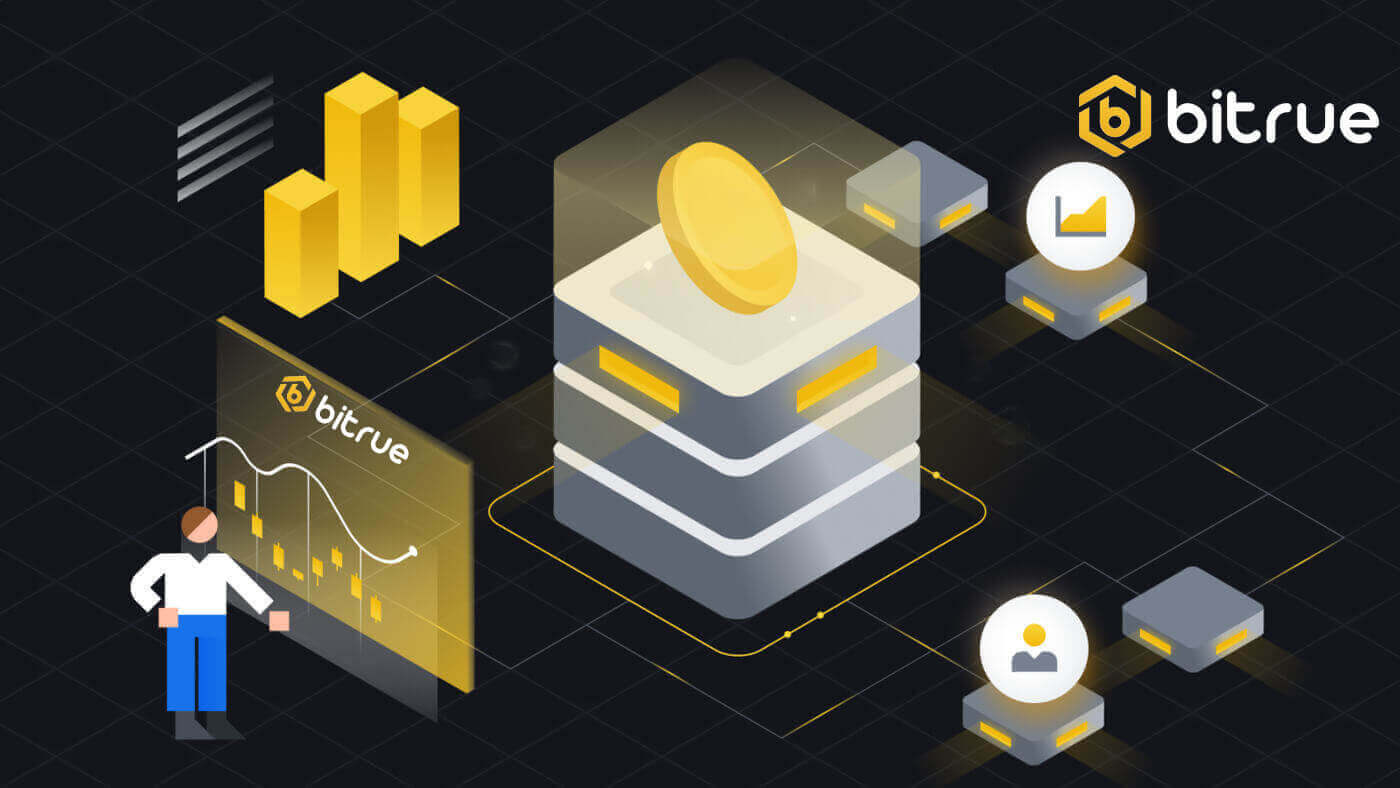
როგორ დარეგისტრირდეთ Bitrue-ში
როგორ დარეგისტრირდეთ Bitrue-ზე ელექტრონული ფოსტით
1. რეგისტრაციის ფორმაზე წვდომისთვის გადადით Bitrue- ზე და აირჩიეთ Sign Up გვერდიდან ზედა მარჯვენა კუთხეში.
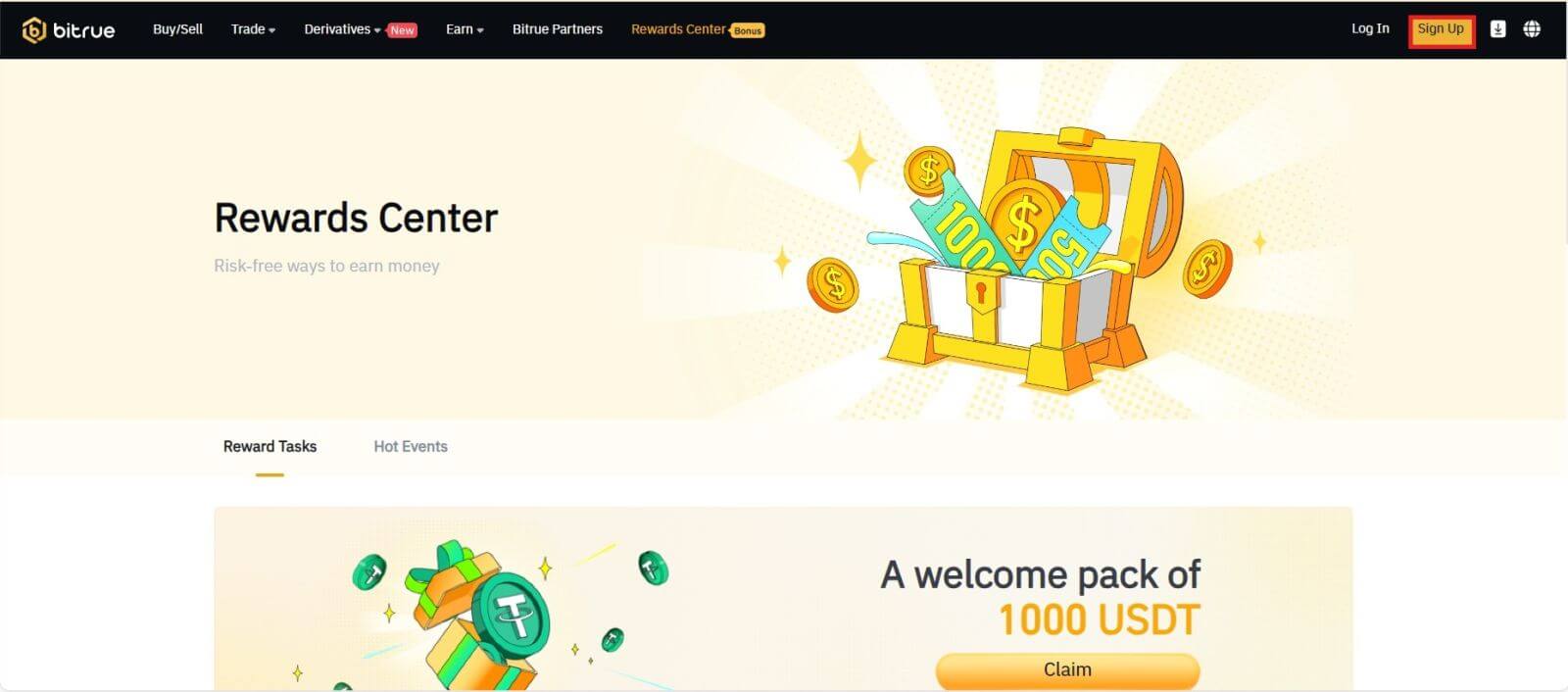
- თქვენ უნდა შეიყვანოთ თქვენი ელ.ფოსტის მისამართი დანიშნულ ველში რეგისტრაციის გვერდზე.
- იმისათვის, რომ დაადასტუროთ ელ.ფოსტის მისამართი, რომელიც დაუკავშირდით აპს, დააწკაპუნეთ „გაგზავნა“ ქვემოთ მოცემულ ველში.
- თქვენი ელ.ფოსტის მისამართის დასადასტურებლად, შეიყვანეთ კოდი, რომელიც მიიღეთ საფოსტო ყუთში.
- შექმენით ძლიერი პაროლი და გადაამოწმეთ იგი.
- Bitrue-ის მომსახურების პირობებსა და კონფიდენციალურობის შესახებ განცხადების წაკითხვისა და დათანხმების შემდეგ, დააწკაპუნეთ "რეგისტრაციაზე"
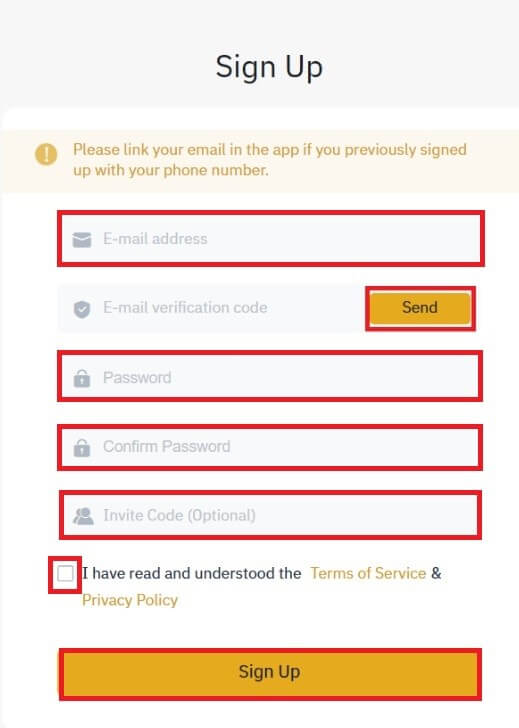
*ᲨᲔᲜᲘᲨᲕᲜᲐ:
- თქვენი პაროლი (სივრცის გარეშე) უნდა შეიცავდეს მინიმუმ რაოდენობას.
- როგორც დიდი, ასევე პატარა ასოები.
- სიგრძე 8-20 სიმბოლო.
- უნიკალური სიმბოლო @!%?()_~=*+-/:;,.^
- დარწმუნდით, რომ შეავსეთ რეფერალური ID (სურვილისამებრ), თუ მეგობარი შემოგთავაზებთ დარეგისტრირებას Bitrue-ზე.
- Bitrue აპლიკაცია ვაჭრობას ასევე კომფორტულს ხდის. Bitrue-ზე ტელეფონით დასარეგისტრირებლად, დაიცავით ეს პროცედურები.
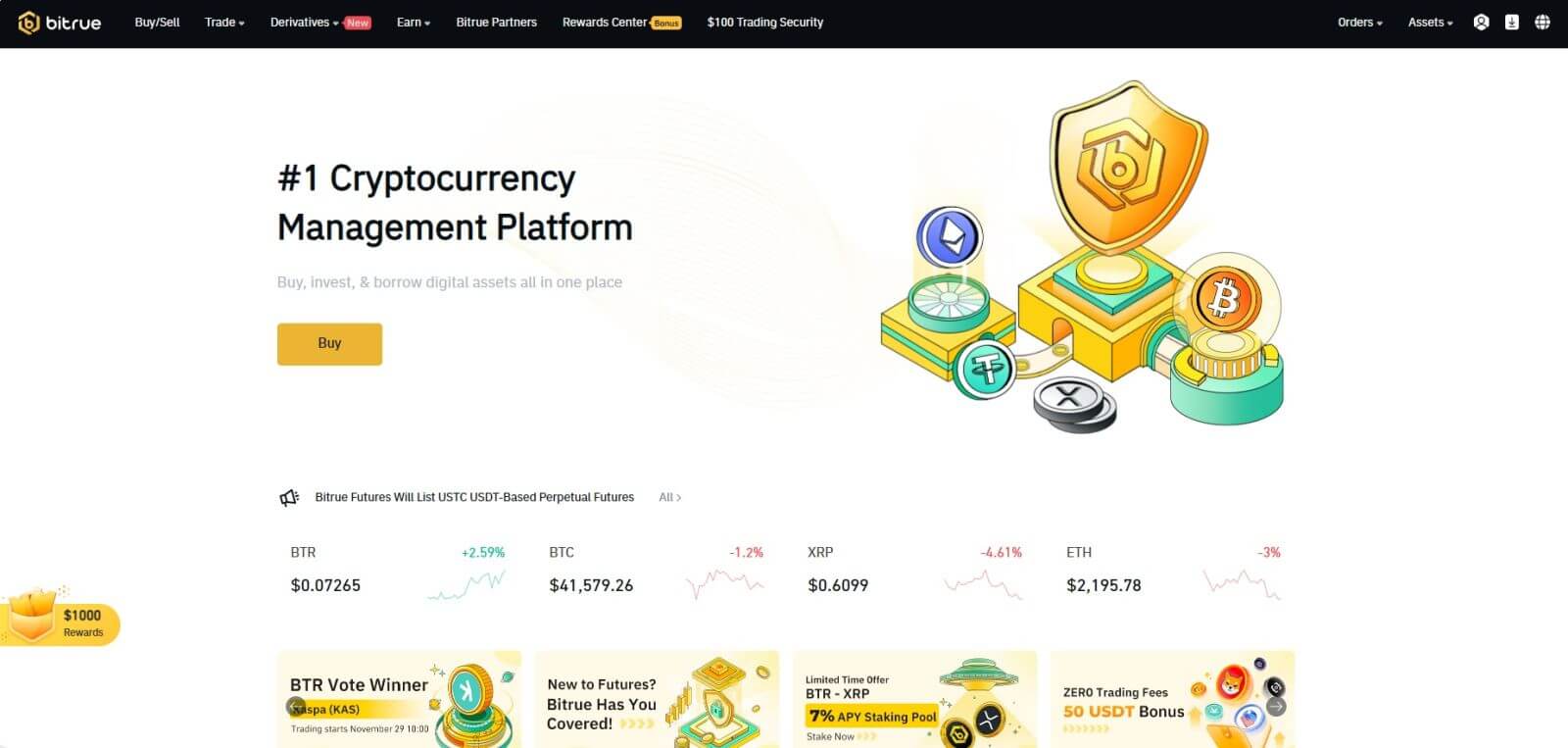
როგორ დარეგისტრირდეთ Bitrue აპლიკაციაში
ნაბიჯი 1: ეწვიეთ Bitrue აპს საწყისი გვერდის ინტერფეისის სანახავად.
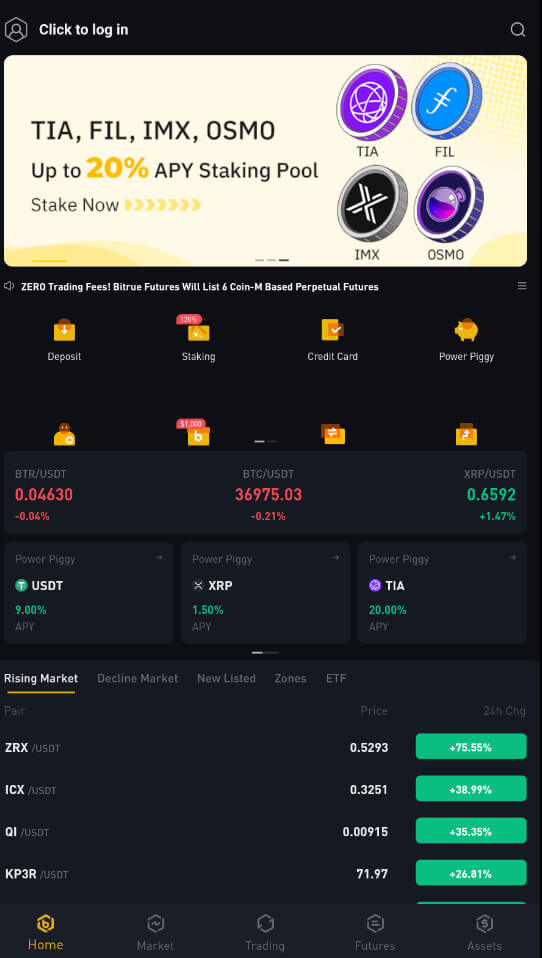
ნაბიჯი 2 : აირჩიეთ "დააწკაპუნეთ შესასვლელად".
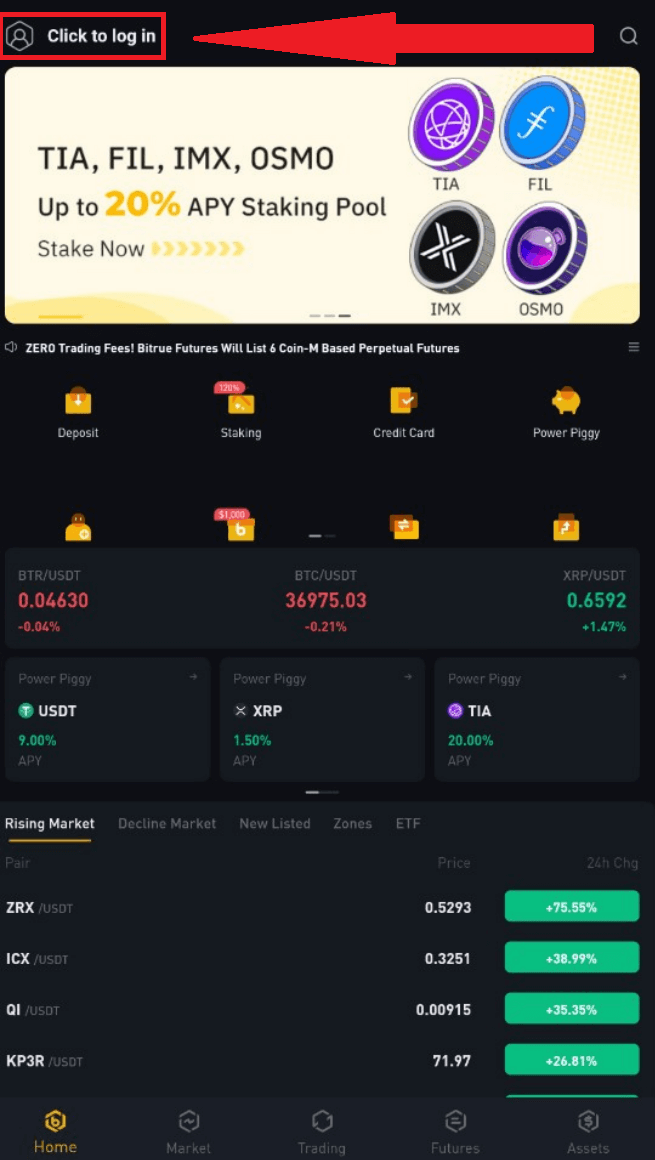
ნაბიჯი 3 : აირჩიეთ "რეგისტრაცია ახლა" ბოლოში და მიიღეთ დადასტურების კოდი თქვენი ელ.ფოსტის მისამართის შეყვანით.
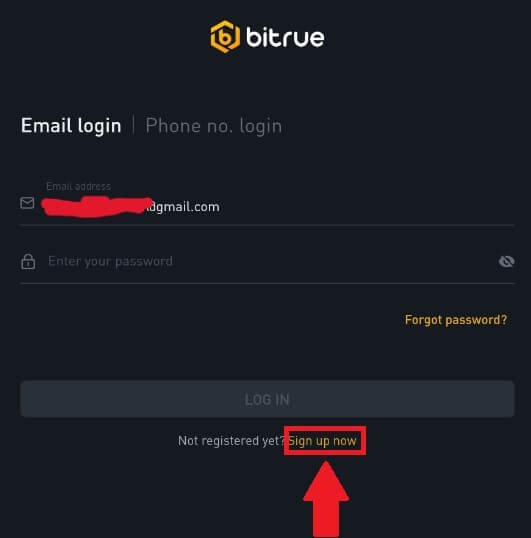
ნაბიჯი 4: ამჟამად, თქვენ უნდა შექმნათ უსაფრთხო პაროლი და, თუ შესაძლებელია, შეავსოთ მოწვევის კოდი.
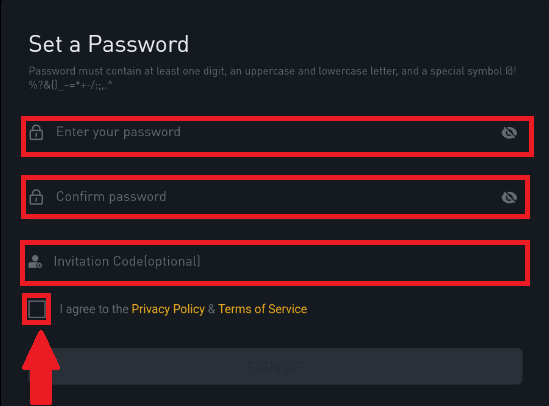
ნაბიჯი 5 : დააწკაპუნეთ "რეგისტრაციაზე" წაკითხვის შემდეგ "კონფიდენციალურობის პოლიტიკა და მომსახურების პირობები" და მონიშნეთ ქვემოთ მოცემული ველი, რათა მიუთითოთ თქვენი განზრახვა დარეგისტრირებაზე.
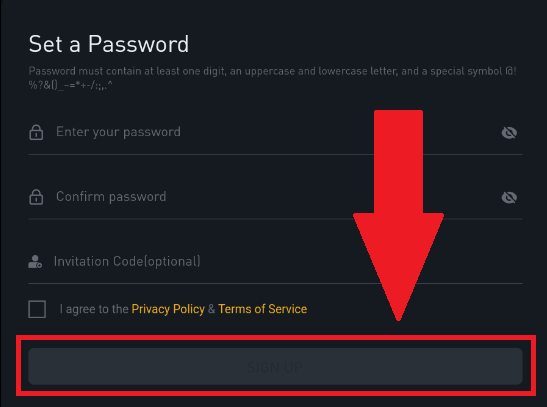
თქვენ შეგიძლიათ ნახოთ ეს საწყისი გვერდის ინტერფეისი წარმატებული რეგისტრაციის შემდეგ 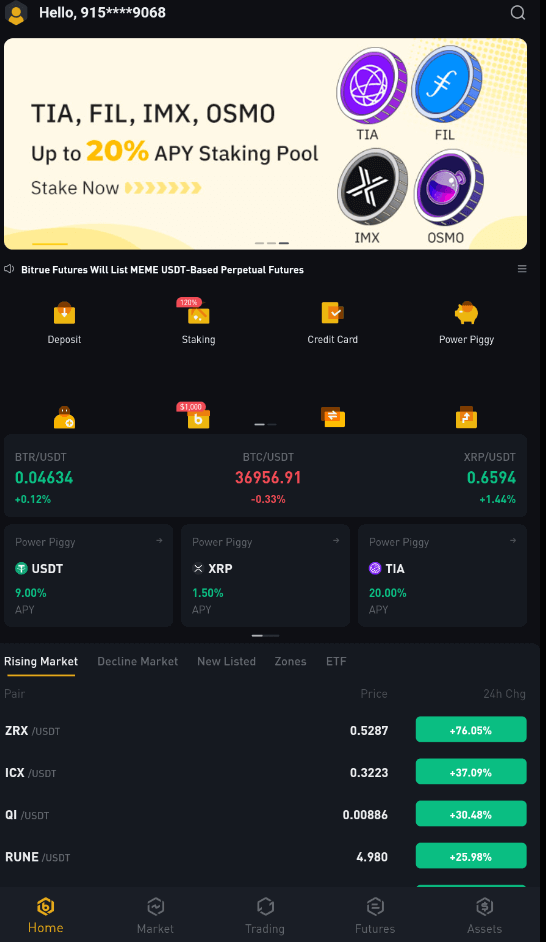
ხშირად დასმული კითხვები (FAQ)
რატომ არ შემიძლია მივიღო SMS დამადასტურებელი კოდები?
- მომხმარებლის გამოცდილების გაუმჯობესების მიზნით, Bitrue მუდმივად აფართოებს SMS ავტორიზაციის ფარგლებს. მიუხედავად ამისა, გარკვეული ერები და რეგიონები ამჟამად არ არის მხარდაჭერილი.
- გთხოვთ, გადაამოწმოთ ჩვენი გლობალური SMS დაფარვის სია, რათა ნახოთ, დაფარულია თუ არა თქვენი მდებარეობა, თუ არ შეგიძლიათ SMS ავთენტიფიკაციის ჩართვა. გთხოვთ, გამოიყენოთ Google Authentication, როგორც თქვენი ძირითადი ორფაქტორიანი ავთენტიფიკაცია, თუ თქვენი მდებარეობა სიაში არ არის შეტანილი.
- სახელმძღვანელო „როგორ ჩართოთ Google Authentication“ (2FA) შესაძლოა თქვენთვის სასარგებლო იყოს.
- შემდეგი ქმედებები უნდა განხორციელდეს, თუ ჯერ კიდევ ვერ იღებთ SMS კოდების გააქტიურების შემდეგაც კი, ან თუ ამჟამად ცხოვრობთ ქვეყანაში ან რეგიონში, რომელიც დაფარულია ჩვენი გლობალური SMS დაფარვის სიით:
- დარწმუნდით, რომ თქვენს მობილურ მოწყობილობაზე არის ძლიერი ქსელის სიგნალი.
- გამორთეთ ნებისმიერი ზარის დაბლოკვა, ფაირვოლი, ანტივირუსული და/ან აბონენტის პროგრამა თქვენს ტელეფონზე, რამაც შეიძლება ხელი შეუშალოს ჩვენი SMS კოდის ნომრის მუშაობას.
- ისევ ჩართეთ ტელეფონი.
- ამის ნაცვლად, სცადეთ ხმოვანი დადასტურება.
რატომ ვერ მივიღებ წერილებს Bitrue-დან
თუ არ იღებთ Bitrue-დან გამოგზავნილ წერილებს, გთხოვთ, მიჰყევით ქვემოთ მოცემულ ინსტრუქციას თქვენი ელფოსტის პარამეტრების შესამოწმებლად:- ხართ თუ არა შესული თქვენს Bitrue ანგარიშზე რეგისტრირებულ ელ.ფოსტის მისამართზე? ზოგჯერ შეიძლება გამოხვიდეთ თქვენი ელფოსტიდან თქვენს მოწყობილობებზე და, შესაბამისად, ვერ დაინახოთ Bitrue-ის ელ.წერილები. გთხოვთ შეხვიდეთ და განაახლოთ.
- შეამოწმეთ თქვენი ელ.ფოსტის სპამის საქაღალდე? თუ აღმოაჩენთ, რომ თქვენი ელ.ფოსტის სერვისის პროვაიდერი უბიძგებს Bitrue ელფოსტას თქვენს სპამის საქაღალდეში, შეგიძლიათ მონიშნოთ ისინი, როგორც „უსაფრთხო“ Bitrue-ის ელფოსტის მისამართების თეთრ სიაში შეყვანით. მის დასაყენებლად შეგიძლიათ მიმართოთ ბმულს, თუ როგორ უნდა შეიყვანოთ Bitrue ელ. ფოსტის სიაში.
- მისამართები თეთრ სიაში:
- [email protected]
- [email protected]
- [email protected]
- [email protected]
- [email protected]
- [email protected]
- [email protected]
- [email protected]
- [email protected]
- [email protected]
- [email protected]
- [email protected]
- [email protected]
- [email protected]
- [email protected]
- თქვენი ელ.ფოსტის კლიენტი ან სერვისის პროვაიდერი ნორმალურად მუშაობს? შეგიძლიათ შეამოწმოთ ელ.ფოსტის სერვერის პარამეტრები, რათა დაადასტუროთ, რომ არ არის რაიმე უსაფრთხოების კონფლიქტი, რომელიც გამოწვეულია თქვენი firewall-ით ან ანტივირუსით.
- სავსეა თქვენი ელ.ფოსტის ყუთი? თუ ლიმიტს მიაღწიეთ, ელფოსტის გაგზავნას ან მიღებას ვერ შეძლებთ. შეგიძლიათ წაშალოთ ზოგიერთი ძველი ელფოსტა, რათა გაათავისუფლოთ სივრცე მეტი ელფოსტისთვის.
- თუ შესაძლებელია, დარეგისტრირდით ელ.ფოსტის საერთო დომენებიდან, როგორიცაა Gmail, Outlook და ა.შ.
როგორ ვაჭრობა Bitrue-ზე
როგორ ვავაჭროთ Spot Bitrue-ზე (აპი)
1 . შედით Bitrue აპლიკაციაში და დააწკაპუნეთ [Trading]-ზე, რათა გადახვიდეთ ადგილზე ვაჭრობის გვერდზე. 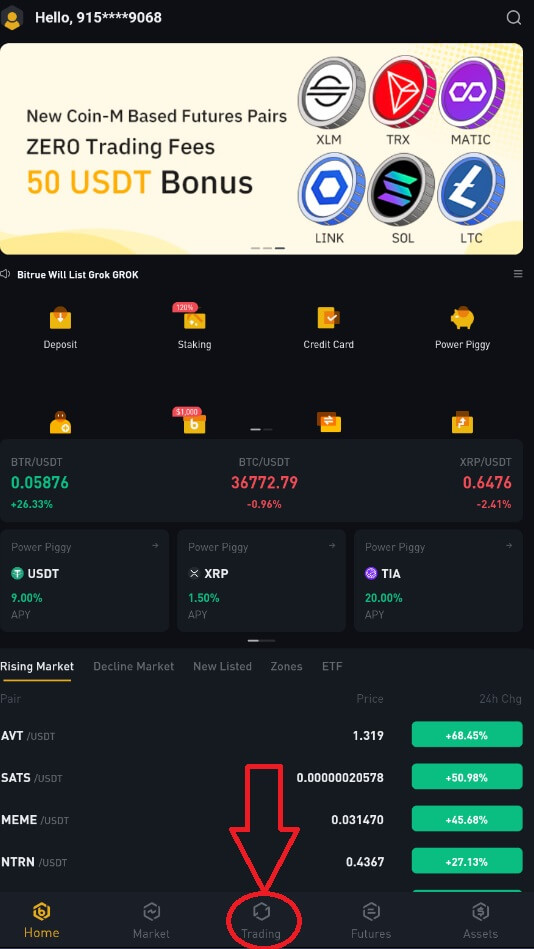
2 . ეს არის ინტერფეისი ვაჭრობისთვის. 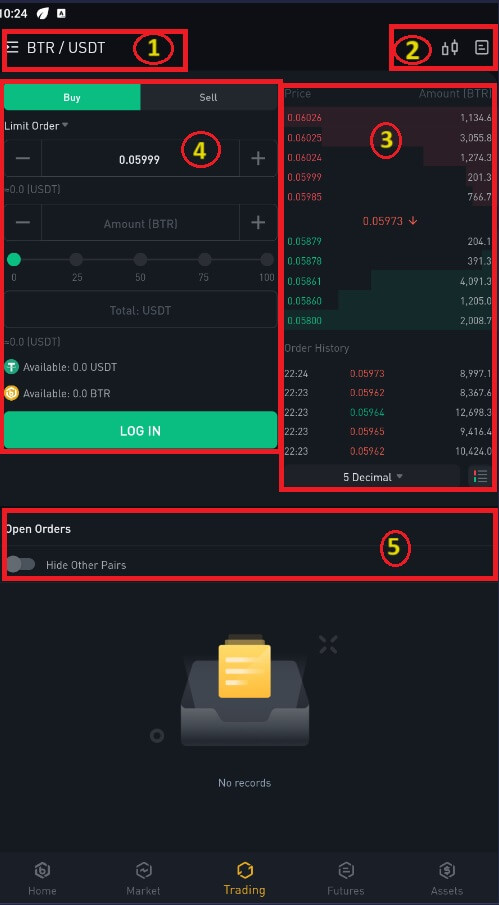
შენიშვნა: ამ ინტერფეისის შესახებ:
- ბაზარი და სავაჭრო წყვილი.
- რეალურ დროში ბაზრის სასანთლე სქემა, კრიპტოვალუტის მხარდაჭერილი სავაჭრო წყვილი, განყოფილება „იყიდე კრიპტო“.
- გაყიდვა/ყიდვა შეკვეთის წიგნი.
- იყიდეთ ან გაყიდეთ კრიპტოვალუტა.
- გახსენით შეკვეთები.
მაგალითად, ჩვენ გავაკეთებთ "Limit Order" ვაჭრობას BTR-ის შესაძენად:
(1). შეიყვანეთ ადგილზე ფასი, რომლისთვისაც გსურთ შეიძინოთ თქვენი BTR და ეს გამოიწვევს ლიმიტის შეკვეთას. ჩვენ დავაყენეთ ეს, როგორც 0.002 BTC BTR-ზე.
(2). [Amount] ველში შეიყვანეთ BTR-ის ოდენობა, რომლის შეძენაც გსურთ. თქვენ ასევე შეგიძლიათ გამოიყენოთ ქვემოთ მოცემული პროცენტები, რათა აირჩიოთ, თუ რამდენი BTC გსურთ გამოიყენოთ BTR-ის შესაძენად.
(3). როგორც კი BTR-ის საბაზრო ფასი მიაღწევს 0.002 BTC-ს, ლიმიტის შეკვეთა ამოქმედდება და დასრულდება. 1 BTR გაიგზავნება თქვენს საფულეში.
თქვენ შეგიძლიათ მიჰყვეთ იგივე ნაბიჯებს BTR ან ნებისმიერი სხვა არჩეული კრიპტოვალუტის გასაყიდად ჩანართზე [Sell] არჩევით.
ᲨᲔᲜᲘᲨᲕᲜᲐ :
- ნაგულისხმევი შეკვეთის ტიპი არის ლიმიტის შეკვეთა. თუ ტრეიდერებს სურთ შეკვეთის განთავსება რაც შეიძლება მალე, მათ შეუძლიათ გადავიდნენ [Market Order]-ზე. საბაზრო შეკვეთის არჩევით მომხმარებლებს შეუძლიათ მყისიერად ვაჭრობა მიმდინარე საბაზრო ფასით.
- თუ BTR/BTC-ის საბაზრო ფასი არის 0,002, მაგრამ გსურთ შეიძინოთ კონკრეტულ ფასად, მაგალითად, 0,001, შეგიძლიათ განათავსოთ [Limit Order]. როდესაც საბაზრო ფასი მიაღწევს თქვენს დადგენილ ფასს, თქვენი განთავსებული შეკვეთა შესრულდება.
- BTR [თანხის] ველის ქვემოთ ნაჩვენები პროცენტები ეხება თქვენს მიერ შენახული BTC-ის პროცენტს, რომლითაც გსურთ ვაჭრობა BTR-ით. გადაიტანეთ სლაიდერი, რომ შეცვალოთ სასურველი რაოდენობა.
როგორ ვავაჭროთ Spot Bitrue-ზე (ვებ)
სპოტ ვაჭრობა არის საქონლისა და მომსახურების პირდაპირი გაცვლა მიმდინარე კურსით, რომელსაც ზოგჯერ მოიხსენიებენ როგორც სპოტურ ფასს, მყიდველსა და გამყიდველს შორის. როდესაც შეკვეთა შევსებულია, ტრანზაქცია მაშინვე ხდება. ლიმიტის შეკვეთით, მომხმარებლებს შეუძლიათ დანიშნონ ადგილზე ვაჭრობა, რათა განხორციელდეს კონკრეტული, უკეთესი ფასის მიღწევისას. ჩვენი სავაჭრო გვერდის ინტერფეისის გამოყენებით, შეგიძლიათ განახორციელოთ ადგილზე ვაჭრობა Bitrue-ზე.1 . შეიყვანეთ თქვენი Bitrue ანგარიშის ინფორმაცია ჩვენი Bitrue ვებსაიტის მონახულებით .
2 . ნებისმიერი კრიპტოვალუტის ადგილზე ვაჭრობის გვერდზე შესასვლელად, უბრალოდ დააწკაპუნეთ მასზე საწყისი გვერდიდან, შემდეგ აირჩიეთ ერთი.

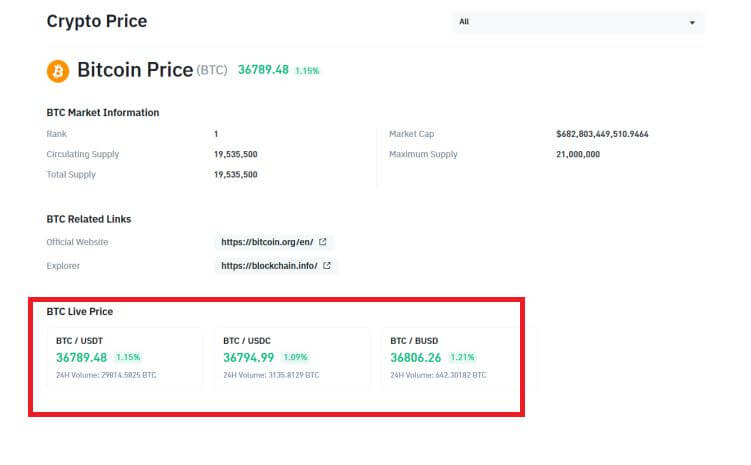
- ბაზარი და სავაჭრო წყვილი.
- უახლესი საბაზრო ვაჭრობის ტრანზაქცია.
- სავაჭრო წყვილის ვაჭრობის მოცულობა 24 საათში.
- სასანთლე სქემა და ბაზრის სიღრმე.
- გაყიდეთ შეკვეთის წიგნი.
- ვაჭრობის ტიპი: 3X გრძელი, 3X მოკლე ან მომავალი ვაჭრობა.
- შეიძინეთ კრიპტოვალუტა.
- გაყიდეთ კრიპტოვალუტა.
- შეკვეთის ტიპი: Limit/Market/TriggerOrder.
- შეიძინეთ შეკვეთის წიგნი.
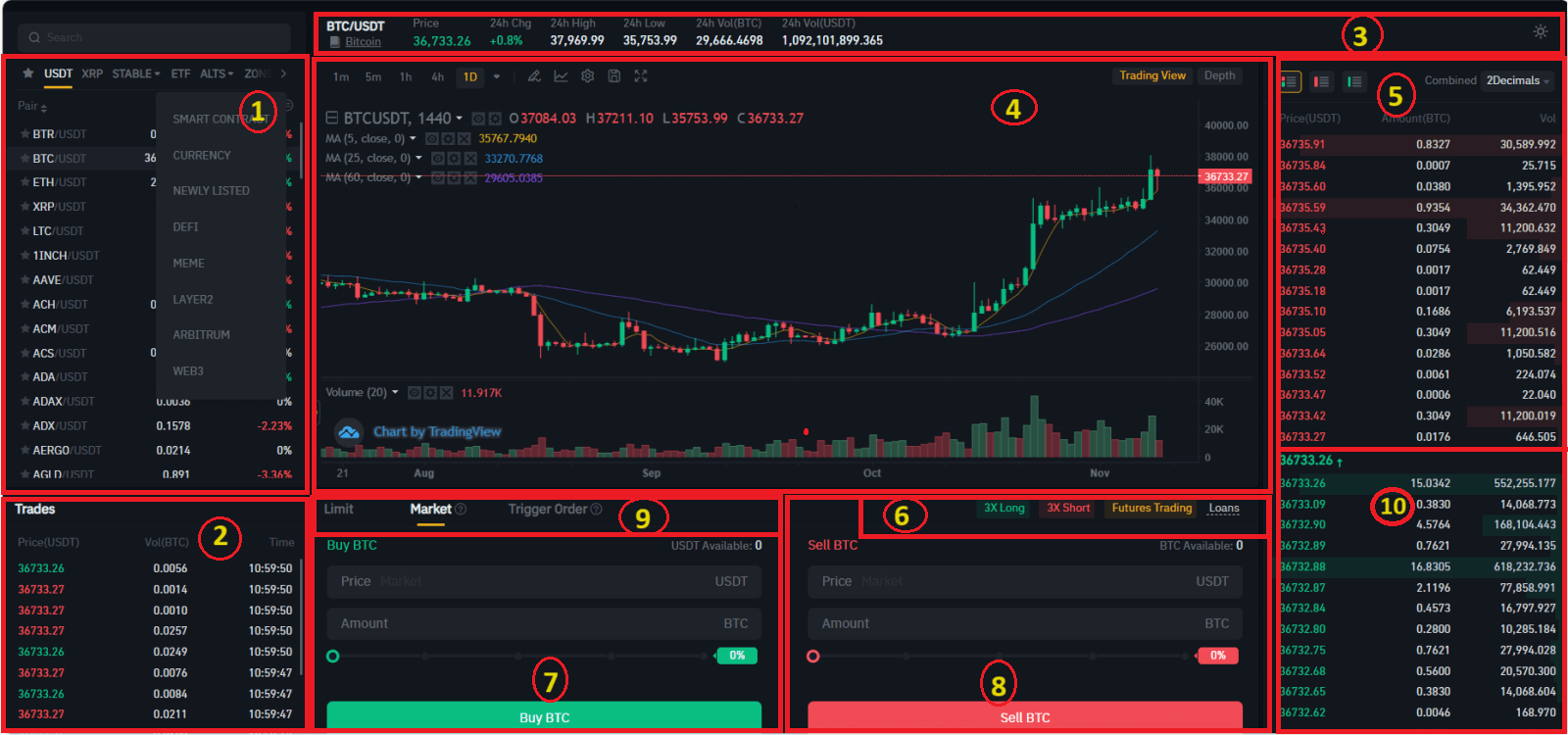
რა არის Stop-Limit ფუნქცია და როგორ გამოვიყენოთ იგი
Stop-Limit შეკვეთა არის ლიმიტის შეკვეთა, რომელსაც აქვს ლიმიტის ფასი და გაჩერების ფასი. როდესაც გაჩერების ფასი მიიღწევა, ლიმიტის შეკვეთა განთავსდება შეკვეთის წიგნში. ლიმიტის ფასის მიღწევის შემდეგ, ლიმიტის შეკვეთა შესრულდება.
- Stop ფასი: როდესაც აქტივის ფასი მიაღწევს გაჩერების ფასს, შესრულდება Stop-Limit ბრძანება აქტივის ლიმიტის ფასში ან უკეთესი ყიდვის ან გაყიდვის მიზნით.
- ლიმიტის ფასი: შერჩეული (ან პოტენციურად უკეთესი) ფასი, რომლითაც შესრულებულია Stop-Limit შეკვეთა.
თქვენ შეგიძლიათ დააყენოთ გაჩერების ფასი და ლიმიტის ფასი იმავე ფასად. თუმცა, რეკომენდირებულია, რომ გაყიდვის შეკვეთების გაჩერების ფასი ლიმიტის ფასზე ოდნავ მაღალი იყოს. ფასის ეს განსხვავება საშუალებას მისცემს ფასში უსაფრთხოების უფსკრული იყოს შეკვეთის გაშვებასა და მის შესრულებას შორის.
თქვენ შეგიძლიათ დააყენოთ გაჩერების ფასი ოდნავ დაბალია, ვიდრე ლიმიტის ფასი შესყიდვის შეკვეთებისთვის. ეს ასევე შეამცირებს თქვენი შეკვეთის შეუსრულებლობის რისკს.
როგორ შევქმნათ Stop-Limit შეკვეთა
როგორ განვათავსოთ Stop-Limit შეკვეთა Bitrue-ზე
1 . შედით თქვენს Bitrue ანგარიშზე და გადადით [Trade]-[Spot]. აირჩიეთ [ ყიდვა ] ან [ გაყიდვა ], შემდეგ დააწკაპუნეთ [Trigger Order].
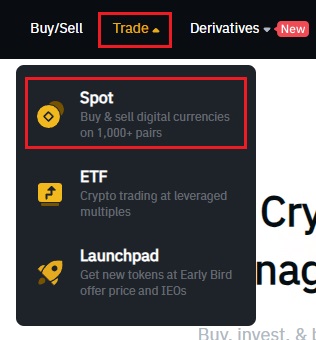
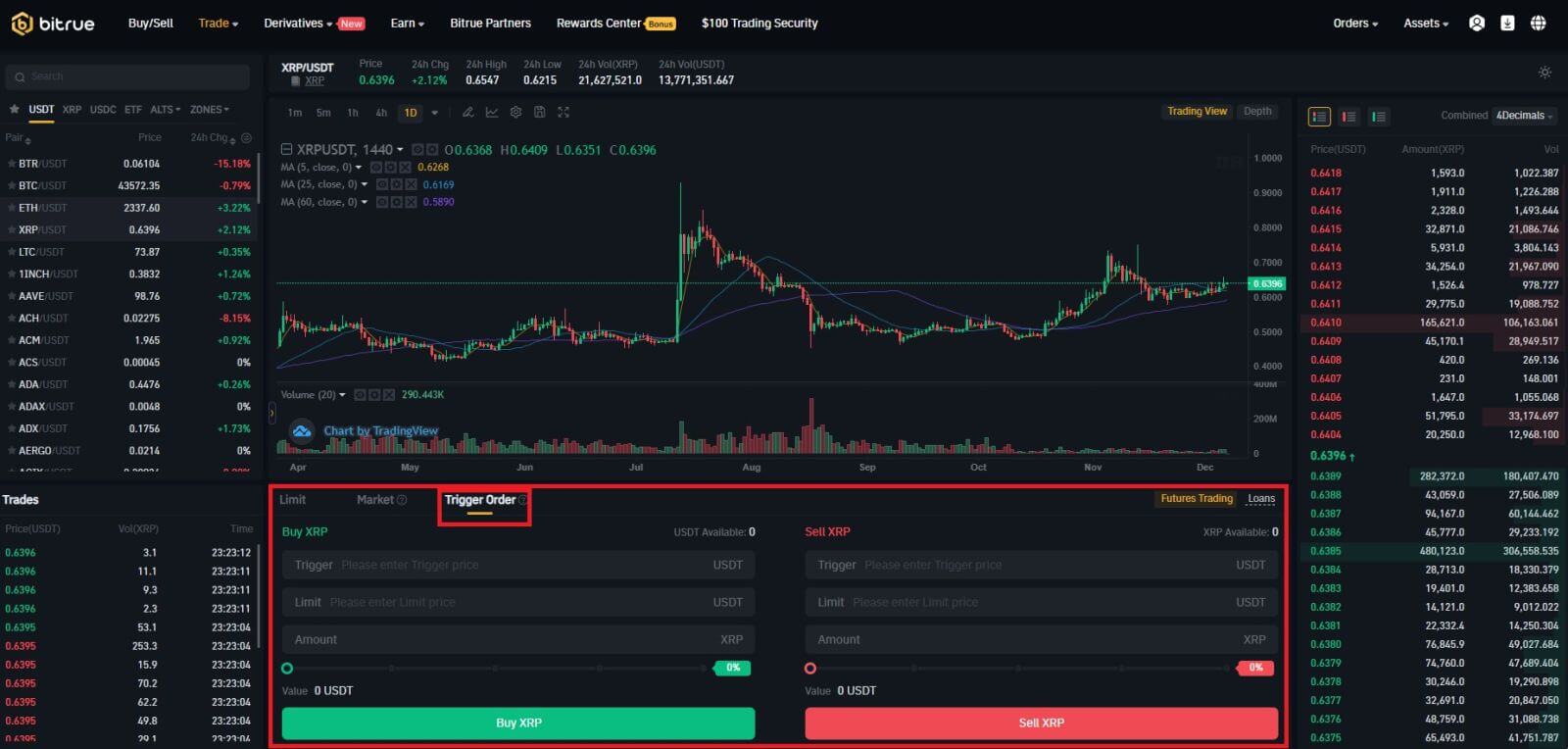
2 . შეიყვანეთ ტრიგერის ფასი, ლიმიტის ფასი და კრიპტოვალუტის რაოდენობა, რომლის შეძენაც გსურთ. დააწკაპუნეთ [Buy XRP] ტრანზაქციის დეტალების დასადასტურებლად.
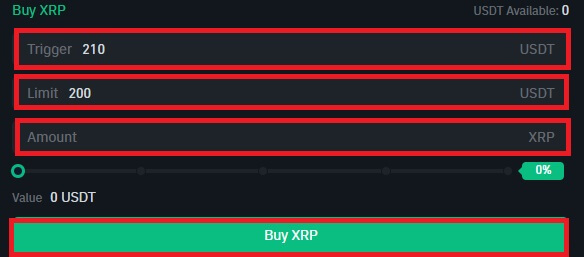
როგორ ვნახო ჩემი Stop-Limit შეკვეთები?
შეკვეთების გაგზავნის შემდეგ, შეგიძლიათ ნახოთ და დაარედაქტიროთ თქვენი გამომწვევი შეკვეთები [ Open Orders ]-ში.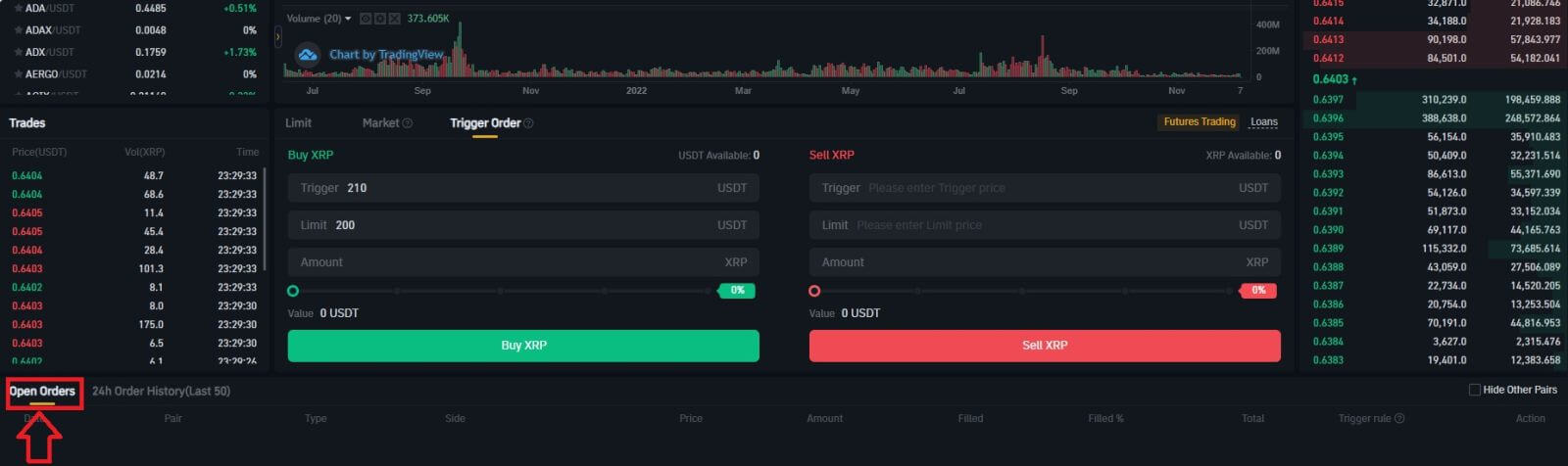 შესრულებული ან გაუქმებული შეკვეთების სანახავად გადადით [ 24h Order History (ბოლო 50) ] ჩანართზე.
შესრულებული ან გაუქმებული შეკვეთების სანახავად გადადით [ 24h Order History (ბოლო 50) ] ჩანართზე. ხშირად დასმული კითხვები (FAQ)
რა არის ლიმიტის ორდერი
- ლიმიტის შეკვეთა არის შეკვეთა, რომელსაც თქვენ განათავსებთ შეკვეთების წიგნში კონკრეტული ლიმიტის ფასით. ის დაუყოვნებლივ არ შესრულდება, როგორც ბაზრის შეკვეთა. ამის ნაცვლად, ლიმიტის შეკვეთა შესრულდება მხოლოდ იმ შემთხვევაში, თუ საბაზრო ფასი მიაღწევს თქვენს ლიმიტ ფასს (ან უკეთესი). აქედან გამომდინარე, შეგიძლიათ გამოიყენოთ ლიმიტის შეკვეთები, რომ იყიდოთ უფრო დაბალ ფასად ან გაყიდოთ უფრო მაღალ ფასად, ვიდრე მიმდინარე საბაზრო ფასი.
- მაგალითად, თქვენ განათავსებთ ყიდვის ლიმიტის შეკვეთას 1 BTC-ზე $60,000-ად, ხოლო BTC-ის ამჟამინდელი ფასი არის 50,000. თქვენი ლიმიტის შეკვეთა შეივსება დაუყოვნებლივ $50,000, რადგან ეს უკეთესი ფასია, ვიდრე თქვენ მიერ დაწესებული ($60,000).
- ანალოგიურად, თუ თქვენ განათავსებთ გაყიდვის ლიმიტის შეკვეთას 1 BTC-ზე $40,000-ად და BTC-ის ამჟამინდელი ფასი არის $50,000, შეკვეთა შეივსება დაუყოვნებლივ $50,000-ად, რადგან ის უკეთესი ფასია ვიდრე $40,000.
რა არის საბაზრო შეკვეთა
საბაზრო შეკვეთა შესრულებულია მიმდინარე საბაზრო ფასით რაც შეიძლება სწრაფად, როდესაც თქვენ განათავსებთ შეკვეთას. თქვენ შეგიძლიათ გამოიყენოთ იგი როგორც ყიდვის, ასევე გაყიდვის შეკვეთების განსათავსებლად.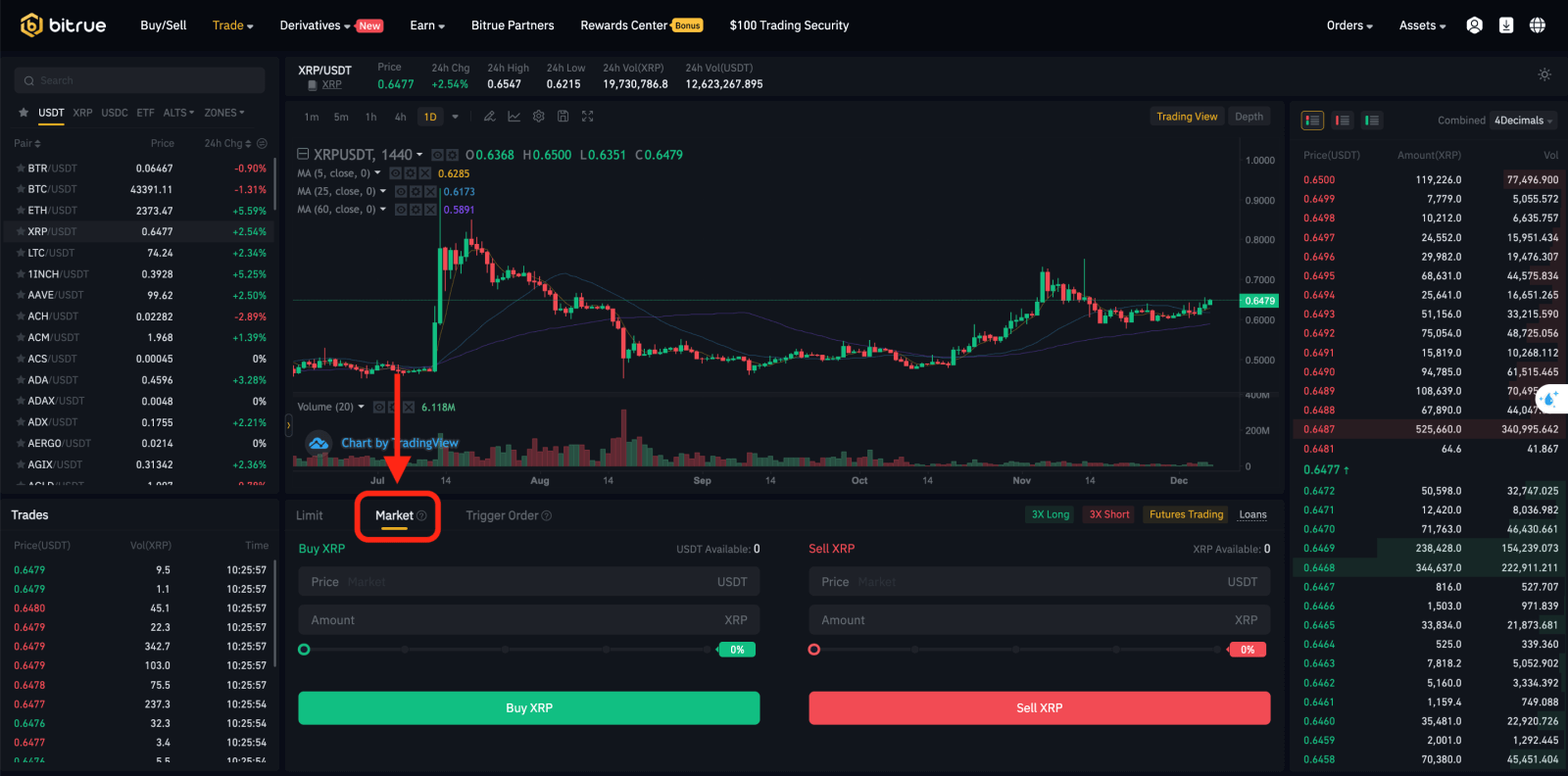
როგორ ვნახო ჩემი ადგილზე სავაჭრო აქტივობა
თქვენ შეგიძლიათ ნახოთ თქვენი ადგილზე სავაჭრო აქტივობები Spot-დან სავაჭრო ინტერფეისის ინტერფეისის ზედა მარჯვენა კუთხეში.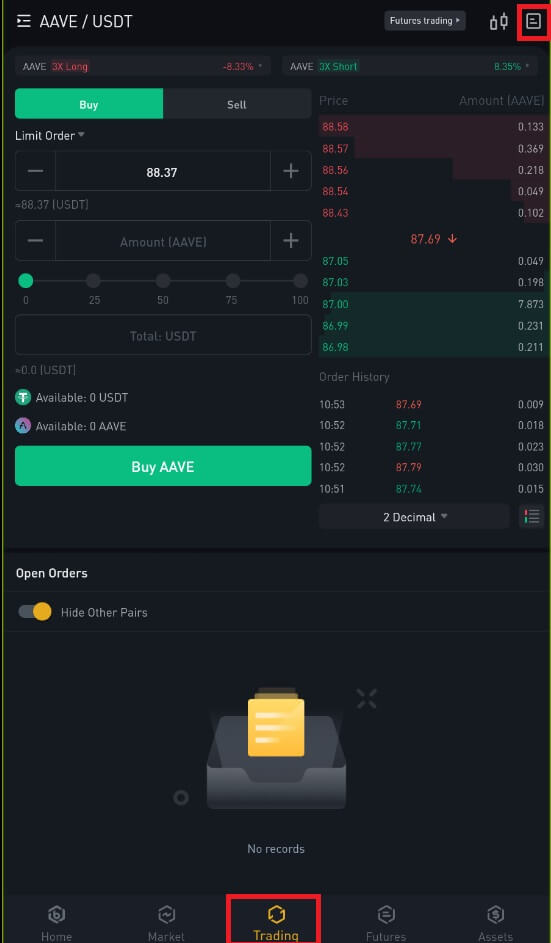
1. ღია შეკვეთები
ჩანართში [Open Orders] შეგიძლიათ ნახოთ თქვენი ღია შეკვეთების დეტალები, მათ შორის:- Შეკვეთის თარიღი.
- სავაჭრო წყვილი.
- შეკვეთის ტიპი.
- შეკვეთის ფასი.
- შეკვეთის თანხა.
- შევსებული %.
- Მთლიანი რაოდენობა.
- გამომწვევი პირობები.

2. შეკვეთის ისტორია
შეკვეთების ისტორია აჩვენებს თქვენი შევსებული და შეუვსებელი შეკვეთების ჩანაწერს გარკვეული პერიოდის განმავლობაში. თქვენ შეგიძლიათ ნახოთ შეკვეთის დეტალები, მათ შორის:- Შეკვეთის თარიღი.
- სავაჭრო წყვილი.
- შეკვეთის ტიპი.
- შეკვეთის ფასი.
- შევსებული შეკვეთის თანხა.
- შევსებული %.
- Მთლიანი რაოდენობა.
- გამომწვევი პირობები.